윈 도 우 USB UEFI 설치 팁
2012.11.09 12:40
?깜빡하고 안적은게 있내요. 설치시 GPT든 상관없이 1개로 된
파티션으로 만들어 주시고 하세요. 흔히 말하는 하드 초기화 상태
아무런 파티션도 없는 상태에서 1개의 파티션으로 만들어 주시고
설치 누르시면 됩니다. 포맷등은 하시면 안됩니다.
설치후 재부팅시엔 USB를 빼주셔야합니다.
바로 진입하기 때문에 다른 하드나 USB로 하실려면 전원을 켜고
삐소리가 나면 바로 부팅순서변경 키를 계속 눌러줍니다.
저는 전원이 들오고 삐 소리가 나면 F8키를 연달아서 눌러줍니다.
혹시라도 용량이 큰[120이상] 하드로 사용시에는 40기가 파티션등
복구가 안되는게 용량이 커서 안됩니다. 방법으로는 VHD(X)등을 복구할 용량으로 만드시고 복구후 백업해서 실사용 파티션에 복구하셔야 합니다.
제가 작성한 UEFI관련글을 보시고 참고들 하세요. 2달 정도 된것 같내요.
??
1.64비트 원본 윈8 이미지[통합본은 윈7, 윈8로만 된것으로 교체]
가장 중요함 윈7을 설치시도 동일 윈8 64뼈대로 작업하세요.
2.ULTRAISO최신버젼으로 윈8.ISO이미지 불러오기 => UltraISO 메뉴 설정창에서 부팅->디스크 이미지 기록 선택 =>이미지 굽기
아래는 방법을 빌려온겁니다.
설치하고자 하는 ISO파일을 찾아 더블클릭하여 이미지를 엽니다.

UltraISO 메뉴 설정창에서 부팅->디스크 이미지 기록 선택

기록방법 : USB-HDD+ (설정 기본값)확인 후 쓰기버턴 메뉴선택

이미지 굽기가 완료된 상태

USB-HDD로 부팅하기
USB-HDD로 부팅을 하기 위해서는 CMOS 설정에서 USB-HDD를 최우선으로 설정해서 재부팅해야 합니다.
메인보드마다 CMOS 설정이 조금씩 다르겠지만, 참고로 제가 사용하는 기가바이트 제품은
2가지 항목에서 설정을 해줘야 합니다.
1. 하드디스크 종류중에서 선택
2. 부팅 매체중에서 선택
상기 2가지 항목 다 USB-HDD를 부팅 최우선 순위로 설정되어야만 USB-HDD 부팅이 가능해집니다.
여기서는 제가 아수스 Z77-V보드라 F8로 USB를 선택합니다.
여기에서 중요한건 구울 용량과 구운 용량을 비교해 보시기 바랍니다.
제 USB가 맛이 가는지 5기가를 1기가로 굽더군요.
해결방법은 hide boot partition를 눌러 맨밑의걸 선택합니다.
제대로 햇는대도 안되신다는 분들은 참고바랍니다.
이렇게 완성된 USB로 부팅시 일반 USB + UEFI USB가 같이
뜰겁니다. 전 어제해보니 UEFI로 부팅을 하니 에러가 나서
일반USB로 부팅했는대 바로 설치가 되더군요. 윈7을 설치함
참고하시라고 적습니다. UEFI로 안나오는 보드도 있습니다.
저는 바이오스에 UEFI로 되어 있습니다. 아수스 z77-v고 usb가 말썽이라 햇는대 되내요. 위의 댓글에 보시면 알지만 통합입니다.
단이 버젼이 아니라 PE도 같이 있는대 바로 설치화면으로 들어가내요. <= 이게 중요합니다.
윈8을 C:에 윈7을 D:에 설치를 해서 멀티부팅으로 만들었는대
부팅시 디폴트로 시간이 지나면 되는게 아니라 선택을 해줘야
윈7이던 윈8이던 진입이 됩니다.
장점은 부팅시 에러날 경우 진입이 안되니 수정하기가 쉽고
단점은 일일이 지정을 해줘야 진입이 가능합니다.
저는 바이오스에 UEFI로 되어 있습니다. 아수스 z77-v고 usb가 말썽이라 햇는대 되내요. 위의 댓글에 보시면 알지만 통합입니다.
단일 버젼이 아니라 PE도 같이 있는대 바로 설치화면으로 들어가내요. <= 이게 중요합니다.
당연히 부팅은 됩니다.
uefi 부팅인지 mbr 부팅인지 그게 문제죠...
efi(gpt) 설치는 제가 아는 지식으로는 uefi 로 부팅이 되어야 파티션도 생성이 되고 설치도 되는걸로 압니다.
제가 틀렸어면 알려 주세요...자도 uefi 접한지 만 하루정도 됩니다.
위의 내용중 PE선택 화면이 나와야 하는대 바로 설치로 진입을 하죠?
일반으로 부팅을 하면 선택 화면이 표시가 되지만 UEFI로는 바로 설치화면이 뜹니다.
제일 좋은 방법은 64비트 윈8 이미지에 PE가 포함된걸로 하시면 됩니다.
아니면 PE가 64뼈대로 된것에 64비트 INSTALL.WIM을 바꿔넣고 사용하시면 됩니다.
댓글 [29]
-
박사유 2012.11.09 13:04
uefi 방식으로 설치하면 원키고스트가 적용이 않된다고 하던데요.
맞는말인지요?
-
보[boram]람 2012.11.09 17:00
복구는 다른건 하지 마시고 윈7 윈8 설치가 된 주파티션만 백업 복구 하시면 됩니다.
-
보[boram]람 2012.11.09 13:07
PE의 트루로 사용하세요.
-
신군v 2012.11.09 14:30
설치하시는 드라이브가 GPT 파티션이여야 됩니다. 참고하시기 바랍니다
-
초? ? ?롱 2012.11.09 15:00 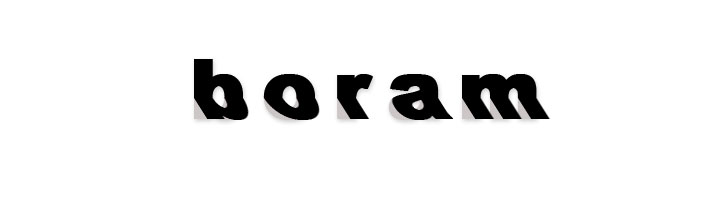
-
바람의언덕 2012.11.09 15:07
전 어제해보니 UEFI로 부팅을 하니 에러가 나서일반USB로 부팅했는대 바로 설치가 되더군요.??
??위 처럼 부팅해서 efi로 설치가 되었다는 것인지요?
-
보[boram]람 2012.11.09 15:14
64비트의 FAT32로 구워서 하시면 아무런 메세지 없이 설치화면으로 바로 들어갑니다.
-
바람의언덕 2012.11.09 15:22
제 말은 UEFI 부팅으로 부팅을 해야만 설치가 가능한걸로 압니다.
그냥 usb 모드로(mbr) 부팅하면 일반설치가 되는걸로 압니다. 즉 efi 모드로 설치는 안되는걸로...
-
kilx 2012.11.09 15:21
uefi부팅이 이리 까탈스러운 줄 몰랐습니다.
근데 문득 떠오른 생각이
바이오스에서 uefi boot = enable 해주면
선택메뉴상에서는 usb-hdd로 나와도 uefi로 설치되는 건 아닐까라는 겁니다.
반대로 disable 하면 자동으로 일반usb로 선택되구요.
뭐 헤메고 있는 제 희망사항이긴 합니다만..-_-
하드를 통째로 비워야해서 기회만 잡고있는데, 직접 설치해보면 알겠죠...
-
바람의언덕 2012.11.09 15:25
그렇게 부팅하면 하드 파티션을 잡을때 efi 시스템 파티션을 생성을 하지않을것 같습니다.
diskpart에서 만들수는 있을것입니다.
-
보[boram]람 2012.11.09 15:26
저는 바이오스에 UEFI로 되어 있습니다. 아수스 z77-v고 usb가 말썽이라 햇는대 되내요. 위의 댓글에 보시면 알지만 통합입니다.
단이 버젼이 아니라 PE도 같이 있는대 바로 설치화면으로 들어가내요. <= 이게 중요합니다.
-
바람의언덕 2012.11.09 15:43
당연히 부팅은 됩니다.
uefi 부팅인지 mbr 부팅인지 그게 문제죠...
efi(gpt) 설치는 제가 아는 지식으로는 uefi 로 부팅이 되어야 파티션도 생성이 되고 설치도 되는걸로 압니다.
제가 틀렸어면 알려 주세요...자도 uefi 접한지 만 하루정도 됩니다.
-
보[boram]람 2012.11.09 16:00
위의 내용중 PE선택 화면이 나와야 하는대 바로 설치로 진입을 하죠?
일반으로 부팅을 하면 선택 화면이 표시가 되지만 UEFI로는 바로 설치화면이 뜹니다.
-
보[boram]람 2012.11.09 16:03
제일 좋은 방법은 64비트 윈8 이미지에 PE가 포함된걸로 하시면 됩니다.
아니면 PE가 64뼈대로 된것에 64비트 INSTALL.WIM을 바꿔넣고 사용하시면 됩니다.
-
보[boram]람 2012.11.09 17:30
-
바람의언덕 2012.11.09 15:28
참고로 usb-hdd (mbr) 부팅시와 uefi 부팅시의 구별은
uefi 부팅시는 첫 화면 상단에 글씨가 밝은 흰색으로 나옵니다. - 저만 그럴수도 있습니다.
-
dummy 2012.11.09 15:30
기본 설정대로 , 복구파티션, EFI, MSR, 주파티션
이렇게 된상태로는 설치가 되긴하는데요
복구파티션 빼고는 안되는건가요? 해보면 잘안되네요..
https://pdstylej.tistory.com/15
이걸보면 없이도 되는것같은데..윈8은 안되나요?
-
바람의언덕 2012.11.09 15:36
기본으로 통 파티션에 efi 설치하면 파티션이 총 4개가 생기고 설치를 할겁니다.
100M efi 시스템 파티션하고 주파티션만 있어면 설치가 되는걸로 압니다.
추가 - 위 주파티션은 gpt 모드로 바구시고.....
-
보[boram]람 2012.11.09 15:47
제가 사용해보니 복구파티션이 필요한 이유는 부팅중 오류가 있으면 자동으로 복구를 하더군요.
-
바람의언덕 2012.11.09 15:57
통합이미지 빼대가 64비트로 되어있는지요?
-
보[boram]람 2012.11.09 16:06
KSD님의 64PE로 작업 하시면 됩니다.
-
pdstylej 2012.11.10 00:38
ㅋ 링크 블로그 쥔장입니다..
윈8도 블로그 내용처럼 그대로 하시면 됩니다. 저도 윈8로 다시 깔면서 그대로 했습니다
윈7때는 복구파티션이 없어서 상관없었는데 윈8오면서 복구파티션이 생겨서 자동으로 잡게하면 복구파티션도 잡는데
저는 일부러 복구파티션 생성안하고 블로그 내용대로 그대로 하여서 사용중입니다.
-
슈퍼맨 2012.11.09 15:37
efi방식으로 쓰려면 gpt로 하드를 포맷하던지 변환하던지해야됩니다
윈7은 파일을 약간 수정해줘야합니다 윈8은 그냥 울트라iso로 입히면되구요
복구파티션 안잡고 저는 서드툴로 efi파티션(100mb)과 데이터영역을 생성하고나서 설치합니다
efi부팅 옵션은 시모스에서 활성화 해놓아야합니다
-
개척자 2012.11.09 16:17
uef로 설치한 윈8에서 vhdx를 사용할수있는 방법은 없는지요?
부팅메뉴에 추가하는 방법을 모르겠습니다
-
시큼한아침 2012.11.09 16:52 diskpart에서 gpt 파티션 잡는법select disk 0cleanconvert gptcreate partition efi size=100format quick fs=fat32 label="System"assign letter="S"create partition msr size=128create partition primaryformat quick fs=ntfs label="Win8 wmc"exit -
굿맨파이터 2012.11.09 19:14
여기저기 팁이 올라오는데, 조금씩 설명이 달라서 헷갈리네요...
제가 지금 1테라 하드를 c(80기가) / d(나머지용량) 으로 나눠서 윈도7 64비트 사용중인데요.
UEFI방식으로 윈도7 이나 윈도 8을 설치 할려면 어떻게 해야 하는지요?
(PS : 제 메인보드는 아수스 P8H67 보드로 UEFI 모드 메뉴가 있더라구요.)
대략적인 설치 순서 좀 알려 주시면 좋겠습니다. -
LazyFlow 2012.11.09 20:48
-
바람의언덕 2012.11.09 20:57
D: 드라이브를 그대로 둔 상태로는 않됩니다. gpt로 바꾸면 하드 통체로 삭제가 됩니다.
그러니 먼저 D: 드라이브 데이타를 다런 하드로 옮긴 후에 gpt 로 변화하고 C: 드라이브 D: 드라이브를 생성하시면 될겁니다.
간단한 답변이라 도움이 않될겁니다.
-
rlaaudtls 2015.09.15 14:57
13G 파일인데 님이 알려주신 울트라로 구워는데도 용량이 1기가로인식 하네요.
히든메뉴 맨아래걸로 해도 그래요.혹시 문제가 뭔지 아세요?
| 번호 | 제목 | 글쓴이 | 조회 | 추천 | 등록일 |
|---|---|---|---|---|---|
| [공지] | 강좌 작성간 참고해주세요 | gooddew | - | - | - |
| 4201 | 윈 도 우| Windows 7 xDark Deluxe x64 v3.1 RG 한글팩 설치 방법 [8] | 레오퍼드 | 18882 | 0 | 07-16 |
| 4200 | 윈 도 우| UEFI 윈도8.1부팅시 SecureBoot 메세지 해결방법 [9] |
|
18857 | 1 | 09-20 |
| 4199 | windows 7 단축키 정리 [5] | 정동원 | 18835 | 1 | 10-09 |
| 4198 | 윈 도 우| 윈도우7 업데이트 확인중 3분 안에 되는 방법 [23] | 난약사 | 18811 | 4 | 02-18 |
| 4197 | Windows Server 2008 Server 초기 셋팅 방법 [2] | 클리포드 | 18806 | 0 | 12-31 |
| 4196 | 소프트웨어| 오피스 2013 토큰 백업 및 복구방법 [6] | gooddew | 18771 | 5 | 10-28 |
| 4195 | 윈 도 우| [컴퓨터매니아의 컴퓨터 살펴보기] 1-(1) - MSDaRT 설치, ... [7] |
|
18759 | 11 | 01-20 |
| » | 윈 도 우| USB UEFI 설치 팁 [29] | 보[boram]람 | 18758 | 3 | 11-09 |
| 4193 | 윈 도 우| 파티션 합치기(Partition Wizard Professional 5) [9] |
|
18754 | 1 | 07-15 |
| 4192 | 윈 도 우| VHD를 WTG로 사용하기_Win8 [11] | 하늘보기 | 18749 | 18 | 04-14 |
| 4191 | 윈 도 우| Win 8 시작메뉴 바꾸기. [12] |
|
18746 | 0 | 09-15 |
| 4190 | 소프트웨어| Blu-ray에 사용되는 SUP 자막을 만들자. - 제2부- |
|
18745 | 1 | 06-06 |
| 4189 | .wim 파일 수정하기 (install.wim..등) [3] | WIM | 18735 | 1 | 02-19 |
| 4188 | 윈 도 우| vhd로 pe를 사용하자. [11] | 박군 | 18719 | 6 | 04-19 |
| 4187 | 새롭고 쉬운 AWARD BIOS개조 방법 [4] |
|
18666 | 0 | 09-09 |
| 4186 | 서버 / IT| k-style님의 간단하게 유투브 동영상 받기 강좌 그림 설명 [17] | 일교차 | 18657 | 13 | 03-07 |
| 4185 | 윈 도 우| 윈도우 7 . IE11 설치 한뒤. [9] | 억무리 | 18640 | 7 | 11-09 |
| 4184 | 윈 도 우| IE11 호환성 개선, 'IE11 엔터프라이즈 모드 for Windows7'... [29] | 캇떼니시로 | 18608 | 4 | 03-17 |
| 4183 | 소프트웨어| 한컴오피스 2014 홈에디션 MLP 정품 다운로드 방법 [7] | 일교차 | 18605 | 1 | 11-20 |
| 4182 | 윈 도 우| Windows 7 SP1 롤업 업데이트 2775511 | CatzVader | 18589 | 2 | 04-08 |
